Anda telah memutuskan untuk menyelami dunia Linux, dan bertanya-tanya bagaimana Anda dapat membuat dan menghapus folder? Jangan khawatir! Dalam panduan ini, saya akan menunjukkan langkah demi langkah bagaimana Anda dapat melakukannya melalui terminal. Kita akan menggunakan perintah mkdir untuk membuat folder dan rmdir serta rm -r untuk menghapus folder. Apakah Anda ingin belajar dasar-dasar perintah terminal atau memiliki informasi spesifik mengenai berbagai opsi, di sini Anda akan menemukan semuanya yang Anda butuhkan.
Intisari Penting
- Dengan perintah mkdir, Anda membuat folder.
- Perintah rmdir menghapus folder kosong.
- Perintah rm -r menghapus folder beserta isinya.
- Linux membedakan antara huruf kapital dan huruf kecil.
- Wildcard dapat digunakan untuk memproses beberapa file dan folder sekaligus.
Panduan Langkah demi Langkah
Langkah 1: Buka Terminal dan Arahkan
Pertama, buka terminal di sistem Linux Anda. Setelah membuka terminal, Anda dapat menavigasi ke lokasi di mana Anda ingin membuat folder, misalnya ke direktori "Dokumen". Ini dapat dilakukan dengan mudah menggunakan perintah cd Dokumen.
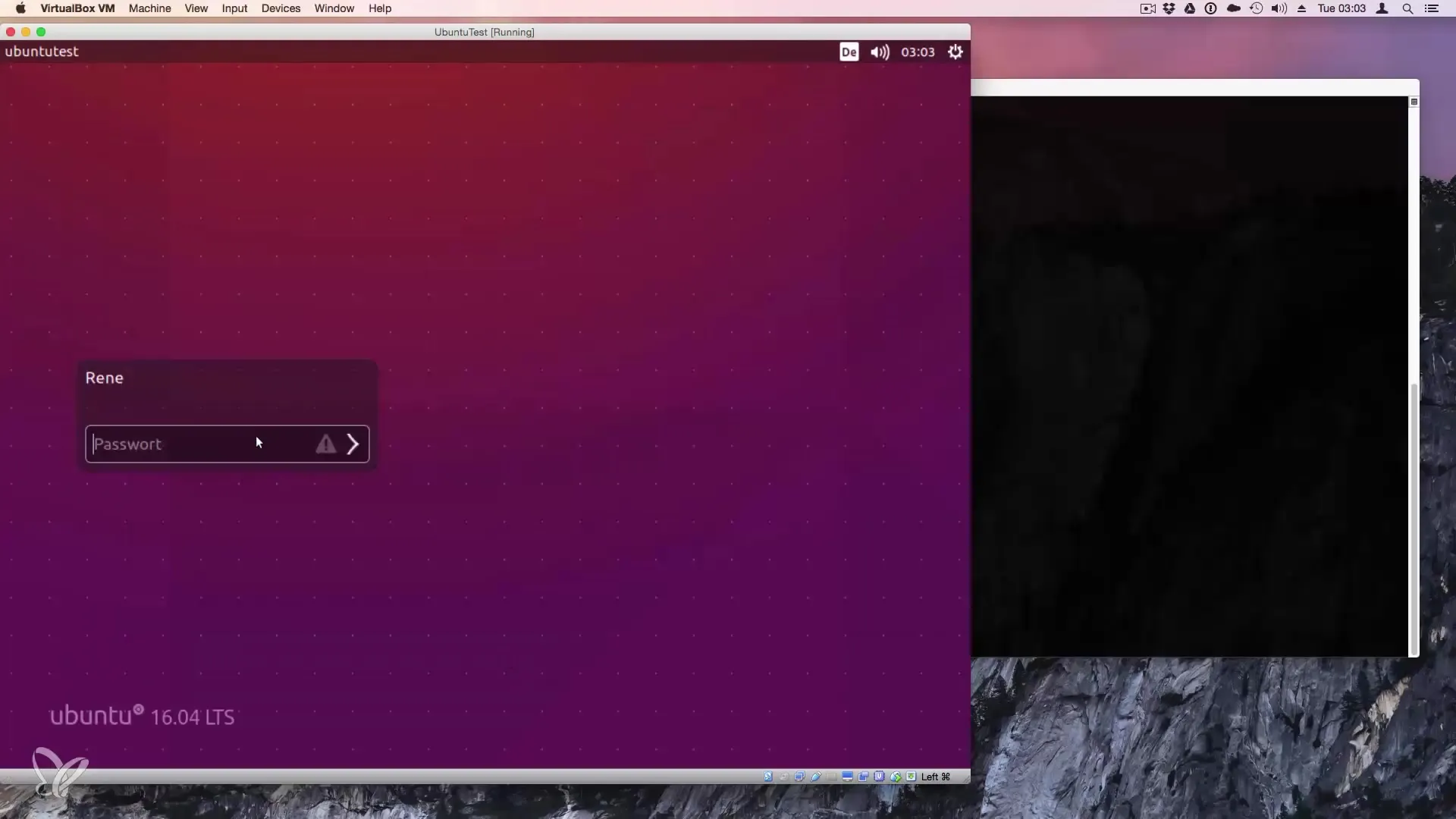
Langkah 2: Membuat Folder dengan mkdir
Untuk membuat folder baru, gunakan perintah mkdir diikuti dengan nama folder yang ingin Anda buat. Misalnya, Anda dapat menggunakan perintah berikut:
Jika folder tersebut harus memiliki spasi dalam namanya, Anda perlu menempatkannya dalam tanda kutip:
Jangan lupa bahwa Linux memperhitungkan huruf kapital dan huruf kecil! Ini berarti bahwa "Testordner" dan "testordner" adalah dua folder yang berbeda.
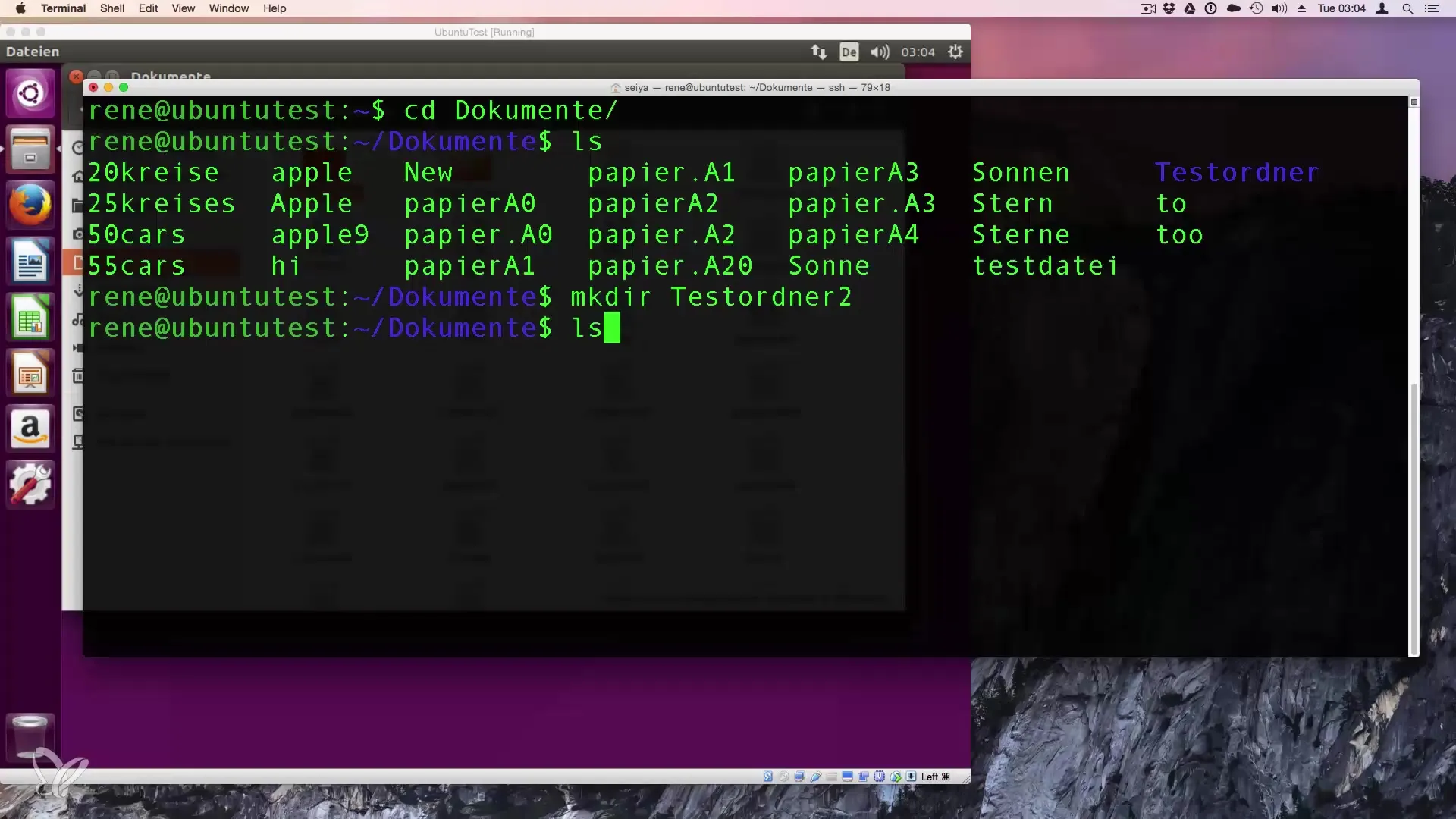
Langkah 3: Memeriksa Folder melalui ls
Untuk memastikan bahwa folder benar-benar telah dibuat, Anda dapat mengetikkan perintah ls. Perintah ini mencantumkan semua file dan folder di direktori saat ini, sehingga Anda dapat melihat apakah "Testordner" atau "Test Ordner" telah berhasil dibuat.
Langkah 4: Menghapus Folder dengan rmdir
Untuk menghapus folder yang kosong, Anda dapat menggunakan perintah rmdir. Ini berfungsi selama folder tidak memiliki file atau subfolder. Contohnya:
Namun, jika folder tersebut memiliki konten, Anda akan menerima pesan kesalahan bahwa isi direktori tidak kosong.
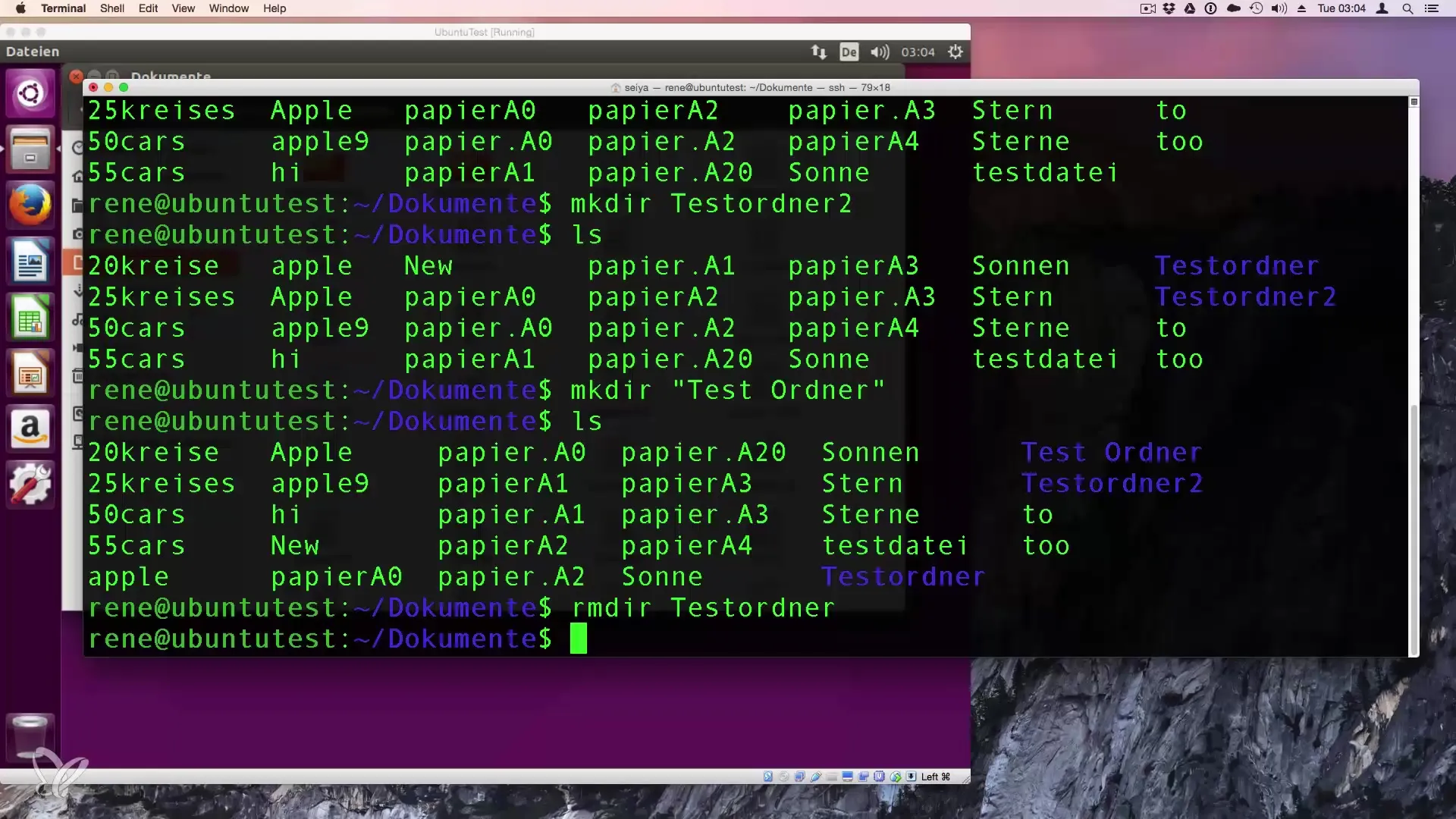
Langkah 5: Mengelola Folder yang Tidak Kosong
Jika Anda mencoba menghapus folder yang tidak kosong, Anda harus terlebih dahulu menghapus file-file di dalam folder tersebut. Anda dapat menghapus file secara manual atau, jika Anda ingin menghapus semua konten sekaligus, gunakan perintah rm -r:
Ini akan menghapus folder beserta semua file yang ada di dalamnya.
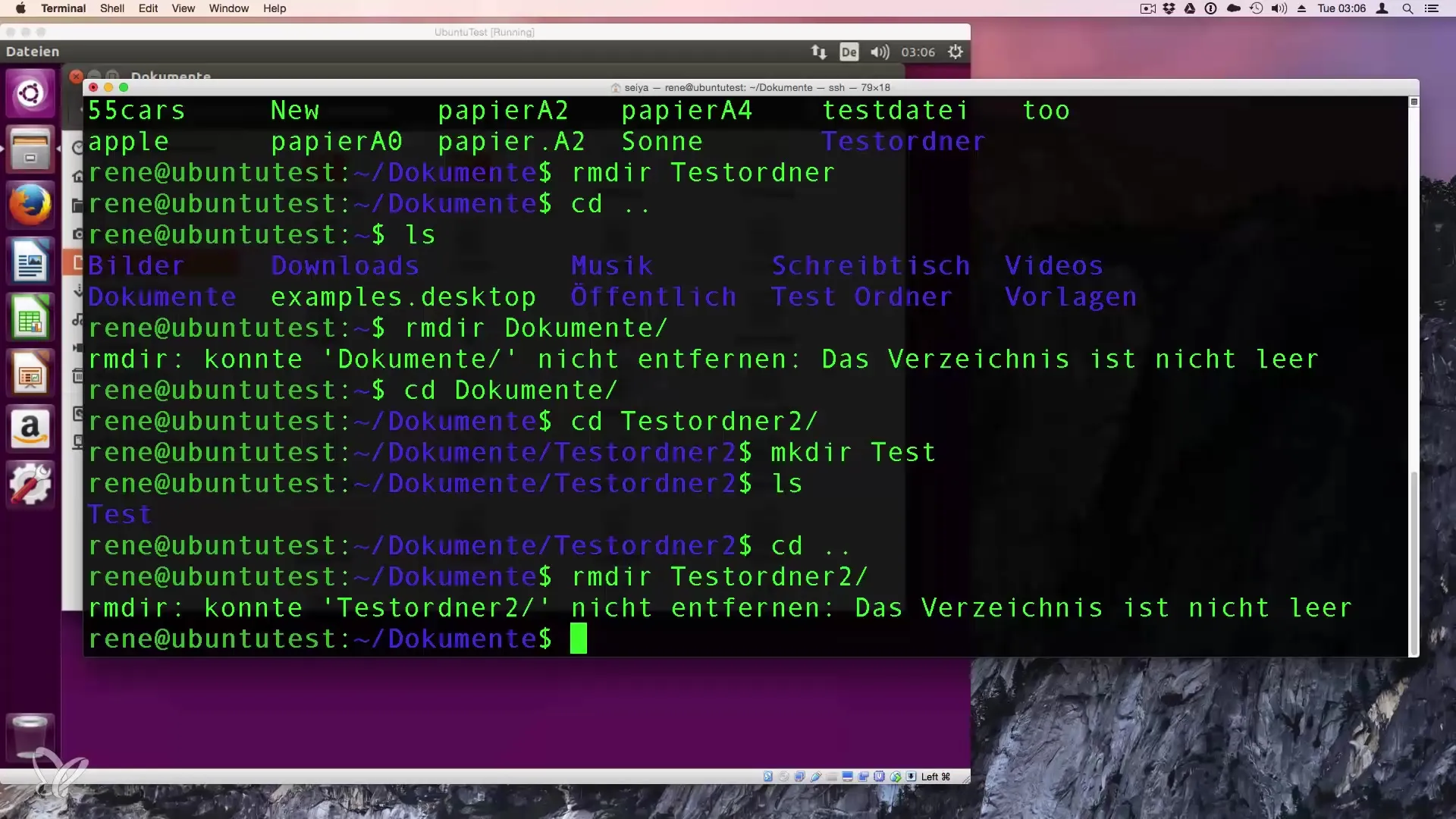
Langkah 6: Menggunakan rm -rf
Jika Anda ingin menghapus folder dan seluruh strukturnya tanpa mendapatkan konfirmasi, Anda dapat menggunakan rm -rf. Hati-hati dengan perintah ini, karena ia menghapus semua konten secara permanen:
Perintah ini sangat berguna jika Anda ingin menghapus banyak file sekaligus tanpa prompt konfirmasi.
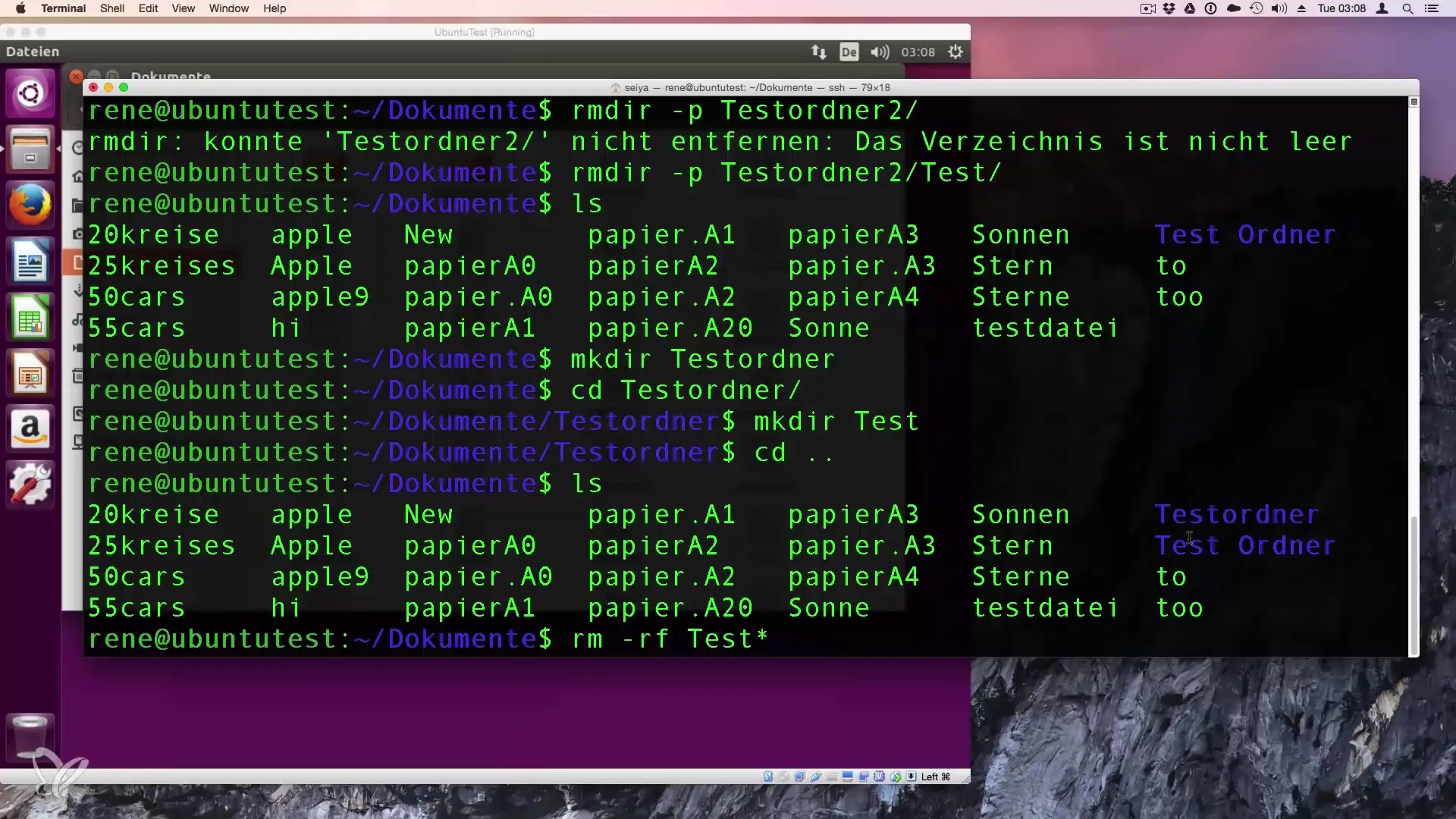
Langkah 7: Menggunakan Wildcards
Anda dapat menggunakan wildcard untuk menghapus beberapa folder atau file secara bersamaan. Misalnya, Anda bisa menggunakan perintah berikut untuk menghapus semua folder yang dimulai dengan "Test":
Ini akan menghapus setiap folder atau file yang namanya diawali dengan "Test" tanpa prompt konfirmasi.
Ringkasan – Membuat dan Menghapus Folder di Linux
Dalam panduan ini, kita telah membahas tentang cara membuat dan menghapus folder di Linux. Anda telah belajar bagaimana menggunakan perintah mkdir, rmdir, dan rm -r. Perintah-perintah dasar ini penting untuk bekerja di terminal dan akan membantu Anda berinteraksi secara efisien dengan sistem Anda.
Pertanyaan yang Sering Diajukan
Apa peran huruf besar dan kecil di Linux?Linux membedakan antara huruf kapital dan huruf kecil. Ini berarti folder dengan penamaan yang berbeda dianggap sebagai folder yang berbeda.
Apa yang terjadi jika saya mencoba menghapus folder yang tidak kosong dengan rmdir?rmdir hanya dapat menghapus folder kosong. Untuk folder yang tidak kosong, Anda akan mendapatkan pesan kesalahan.
Bagaimana cara menghapus folder beserta semua isinya?Gunakan perintah rm -r diikuti dengan nama folder untuk menghapusnya beserta isinya.
Bagaimana cara menghapus beberapa folder sekaligus?Gunakan wildcard seperti *, untuk menghapus beberapa folder sekaligus. Misalnya: rm -r Test*.
Apakah aman menggunakan rm -rf?Ya, tetapi hati-hati. Perintah ini menghapus semuanya tanpa konfirmasi, jadi pastikan Anda tidak kehilangan file penting.


